Vamos a explicarte cómo vaciar iCloud de forma rápida y sencilla, vaciando cada uno de sus apartados desde tu propio iPhone o iPad. Se trata de algo en lo que vas a tardar muy poco tiempo, y que en pocos pasos puede permitirte liberar bastante espacio. Podrás conformarte con vaciar uno de los servicios, como Fotos o Drive, o ir vaciándolos todos uno a uno.
Nosotros te vamos a guiar paso a paso por el proceso en un iPhone, aunque los pasos son exactamente los mismos en el caso de que estés utilizando un iPad. Lo único que debes saber es que con este procedimiento, al cuenta de iCloud que irás vaciando será la que tengas vinculada a tu móvil o tableta.
Vaciando iCloud
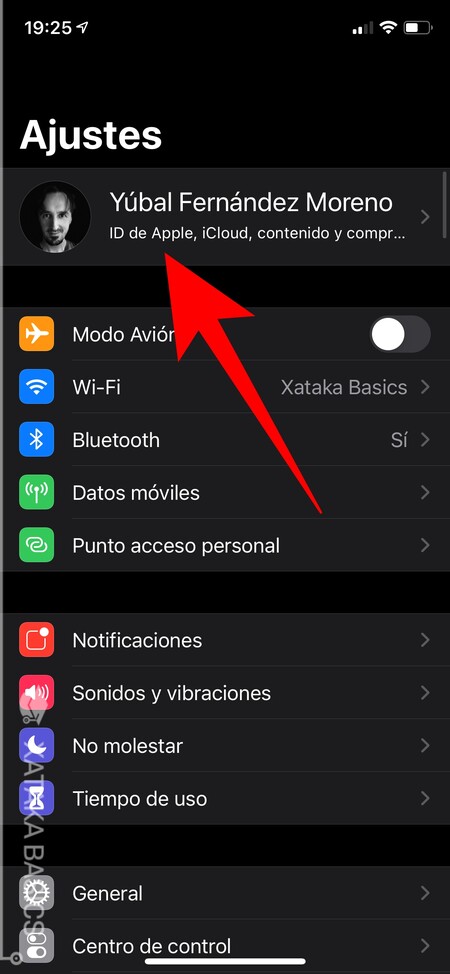
Lo primero que tienes que hacer es entrar en tu iPhone o iPad e ir a la aplicación de Ajustes. Dentro de los ajustes, pulsa sobre la sección de ID de Apple, que es la que aparece arriba del todo con tu nombre y tu foto.
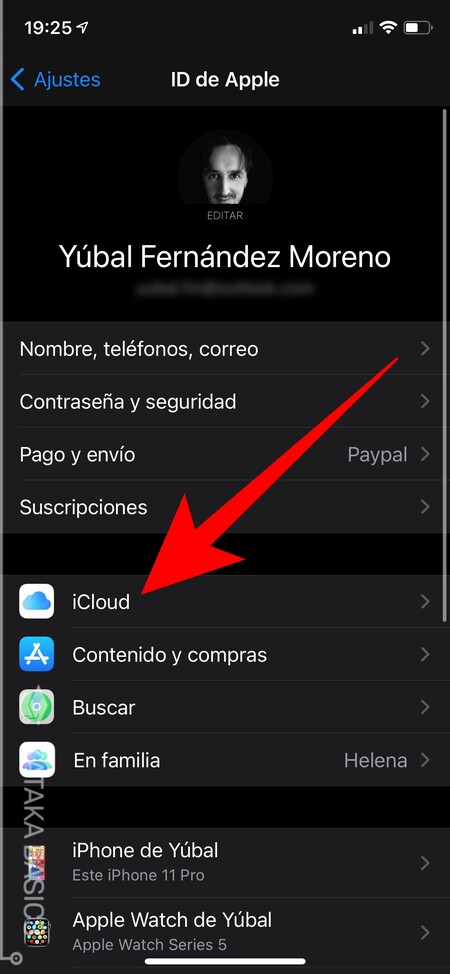
Entrarás en la sección ID de Apple, donde tienes varios aspectos de tu perfil y tus servicios que puedes configurar. Aquí dentro, ahora tienes que pulsar en la sección de iCloud para pasar a configurar este servicio.
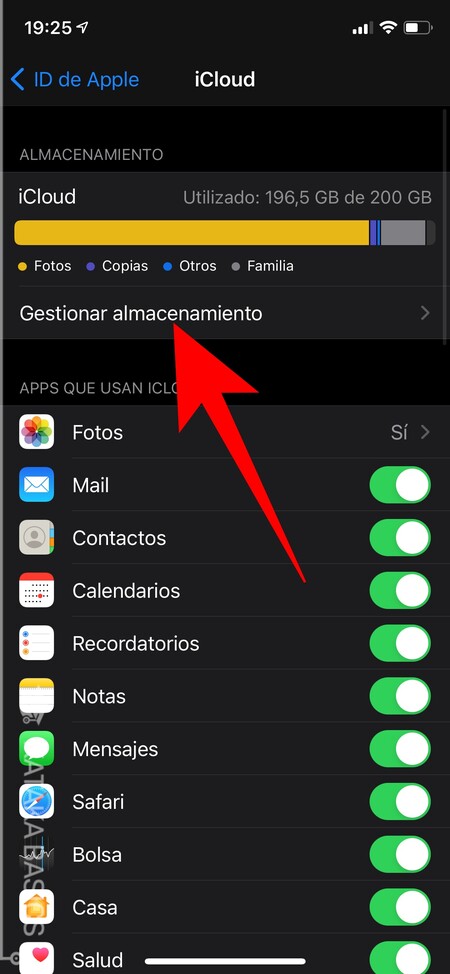
Irás a una pantalla donde verás un resumen de en qué se está ocupando tu almacenamiento de iCloud, y podrás desactivar las aplicaciones que están haciendo uso de él. Aquí, pulsa en la opción de Gestionar almacenamiento que te aparecerá debajo del gráfico.
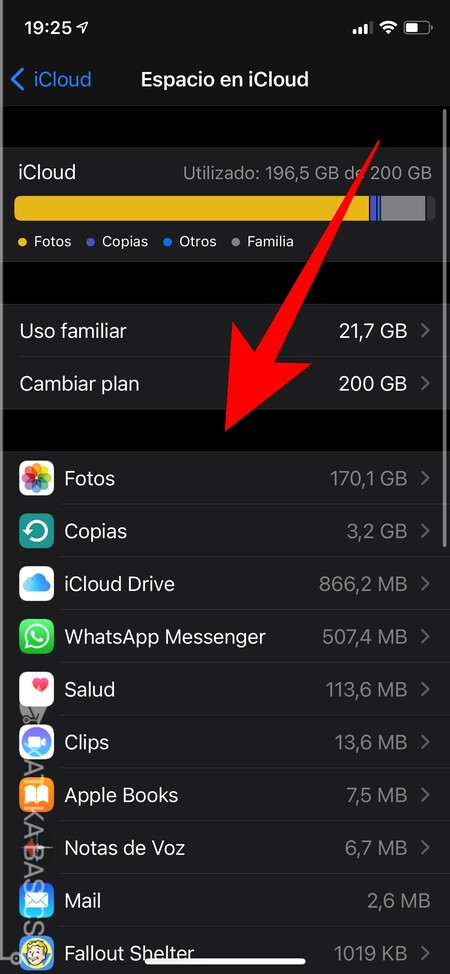
Irás a una pantalla en la que se te va a mostrar cuánto espacio de iCloud te está consumiendo cada aplicación que tengas vinculada. Aquí, solo tienes que pulsar en el servicio o aplicación que quieras vaciar para acceder a su configuración.
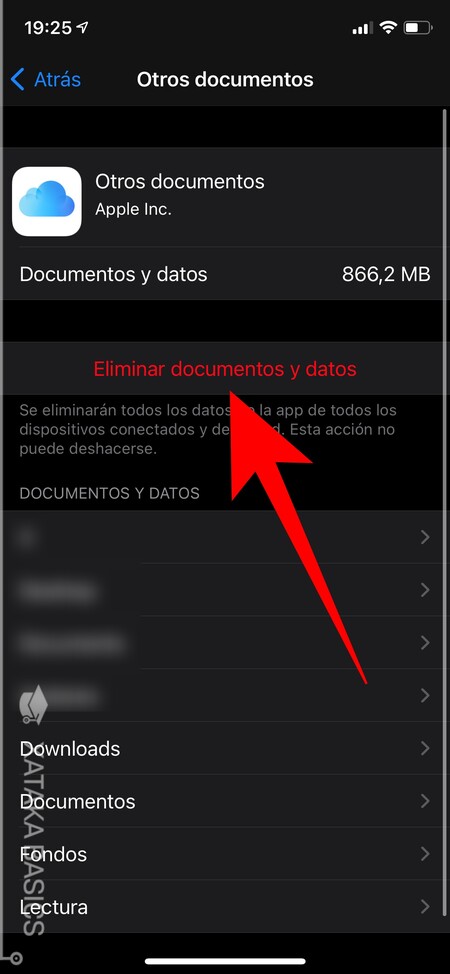
Cuando entres en el servicio que quieres vaciar, ahora simplemente pulsa en el botón de Eliminar documentos y datos, y todo lo que haya de ese servicio se eliminará de iCloud. Puedes ir repitiendo el proceso con otros servicios para vaciar todo iCloud en pocos minutos.





Ver 0 comentarios